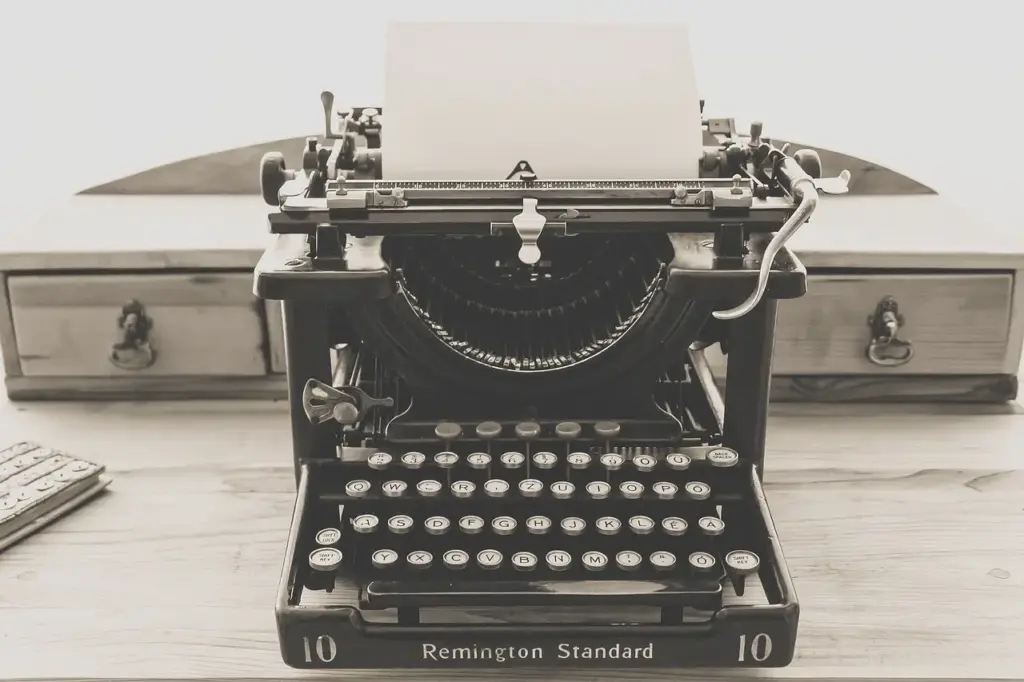Smagen af blæk, duften af nyt papir og lyden af skarpe tuschspidser… – alt sammen kan du nu pakke ned i din iPad. Hvis du elsker at forme bogstaver med personlighed, men også værdsætter digitale fordele som undo-knappen og uendelige farvelag, så er denne artikel lige noget for dig.
I dag dykker vi ned i seks helt gratis Procreate-pensler, der forvandler din skærm til et håndlettering-studio. Du får ikke kun download-links; du lærer også hvorfor Procreate er så populær blandt moderne kalligrafer, hvordan du installerer penslerne med få tryk, og hvad du kan skabe af smukke projekter allerede i eftermiddag.
Klar til at sætte Apple Pencil’en på papiret – eller rettere sagt glasset – og lade bogstaverne danse? Rul videre, og lad Veninde Online guide dig fra første streg til færdigt mesterværk.
Hvorfor Procreate til håndlettering?
Håndlettering på iPad er som at have et helt atelier i tasken. Procreate udnytter Apple Pencilens imponerende tryksensorer og hældningsregistrering, så dine skrå, tynde hårstreger og fyldige downstrokes føles næsten som blæk på papir – blot uden spild og papirkurve. Den lynhurtige pensel-motor fastholder selv de mindste bevægelser, mens den indbyggede StreamLine-stabilisering glatter rystelser uden at udviske din personlige håndskrift. Resultatet er smukke, kontrollerede strøg, der kan forstørres, fortrydes og eksporteres i et utal af formater, hvilket gør appen til det oplagte valg for både begyndere og professionelle brush pen-entusiaster.
Procreate giver dig fem nøgleværktøjer til præcis håndlettering: trykfølsomhed for dynamiske linjetykkelser, stabilisering/StreamLine for silkeglatte kurver, taper-kontrol der spidser linjen ved start og slut, indbygget tekstur (fra blød akvarel til ru kridt) og et dybdegående Penselstudio, hvor alt fra vådhed til korn kan finjusteres. En god håndlettering-pensel kendetegnes af glid (penslen “hænger” ikke i skærmen), respons (hurtig reaktion på tryk og vinkel), en harmonisk tekstur uden digitale artefakter samt konsekvent breddevariation, så hvert bogstav føles ensartet – uanset tempo.
For at komme i gang skal du bruge: 1) en iPad med iPadOS 15 eller nyere, 2) en Apple Pencil (1. eller 2. generation) for maksimal trykfølsomhed, 3) den seneste version af Procreate (find den i App Store), samt 4) de rette penselfiler – enten enkeltfiler .brush eller hele samlinger .brushset. Download dem til Filer-appen, importer i Procreate, og du er klar til at lade dine bogstaver danse hen over skærmen.
De 6 gratis Procreate-pensler du skal prøve
Monoline Klar
- Anvendelse: Renskrift, skitser, tekniske bogstaver og logo-layout.
- Indstillinger: Stabilisering 10 %, StreamLine 50 %, Taper 0 % for et helt ensartet strejktræk.
- Øvelser & projekter: Alfabet-dril, blokbogstav-navneskilte, wire-framing af ordmærker.
- Find download: Gratis via nyhedsbreve fra Bardot Brush eller hurtige Gumroad-”pay-what-you-want” links.
Smooth Calligraphy
- Anvendelse: Klassisk moderne kalligrafi med bløde overgange og elegante tapers.
- Indstillinger: Stabilisering 25 %, StreamLine 70 %, Taper 40-60 % (both ends) for svungne hairlines.
- Øvelser & projekter: Script-alfabet, bryllupsmonogram, Instagram-citatkort.
- Find download: Ofte i freebies fra Dawn Nicole Lettering, Creative Market “Free Goods” eller Behance-pakker.
Brush Pen Flex
- Anvendelse: Dynamiske pensel-effekter med markant tyk-tynd-kontrast – tænkt som digital Tombow.
- Indstillinger: Stabilisering 15 %, StreamLine 60 %, Taper 20 %, Pressure Curve hældes stejlere for ekstra snap.
- Øvelser & projekter: Bounce-lettering, overskrifter til plakater, timelapse-øvelser.
- Find download: Se f.eks. Creative Market ugentlige freebies og Gumroad-butikker med “Flex Brush”.
Textured Ink
- Anvendelse: Organiske, papiragtige strøg som ligner ægte tusch på kornet skitsepapir.
- Indstillinger: Stabilisering 5 %, StreamLine 35 %, Taper 0 %; aktiver Grain-tilstand “Rotate” for mere tilfældig tekstur.
- Øvelser & projekter: Vintage label-designs, små zine-illustrationer, inktober-bogstaver.
- Find download: Behance-projekter og designblogs som RetroSupply giver ofte gratis “inkers”.
Chalk Letter
- Anvendelse: Tavle-look til café-menuer, skolecitater og rustikke bryllupstavler.
- Indstillinger: Stabilisering 18 %, StreamLine 40 %, Taper 10 %; Grain-scale justeres til 60 % for pudset kridt.
- Øvelser & projekter: Sorte baggrunde med faux-chalkboard, layout af menu-sektioner, kombiner med “Erase”-pensel for støv.
- Find download: Gratispakker i thehungryjpeg.com nyhedsbrev eller designers’ blogs med ordet “Chalk”.
Watercolor Script
- Anvendelse: Bløde, flydende akvarelstrøg til feminint brush-lettering og florale kort.
- Indstillinger: Stabilisering 20 %, StreamLine 55 %, Taper 30 %; slå “Wet Mix” til og sæt Opacity-Jitter på 15 %.
- Øvelser & projekter: Akvarel-citatkort, babyshower-invitationer, farvegradient-øvelser.
- Find download: Gratis “watercolor lettering” kits fra Teachable-kurser, Gumroad, samt månedsdownloads fra iPadLettering.com.
Licens & brug: De fleste gratis pensler må frit anvendes til personlige projekter; kommerciel brug kræver ofte enkel attribution eller køb af fuld licens. Kontrollér altid .txt- eller .pdf-licensfilen, og gem en kopi i samme mappe som penslen, så du er dækket ind ved både hobby-opslag og betalte kundeopgaver. God tegne-lyst!
Sådan installerer og organiserer du penslerne
Trin-for-trin installation
1) Find den ønskede pensel på f.eks. Gumroad eller Behance, og vælg “Download”. Filen lander som regel i Filer-appen > Downloads.
2) Åbn Filer-appen, tryk og hold på .brush eller .brushset-filen, og vælg “Del” > Procreate. Appen springer nu frem og importerer automatisk penslen. (Tip: Flere filer? Marker dem alle, vælg “Del” én gang).
3) I Procreate dukker penslen under Imported. Tryk på navnet, vælg “New Set”, kald det “Veninde Handlettering”, og træk penslen herover.
4) Gentag for de øvrige pensler, så du har ét samlet sæt til alle seks gratis downloads.
5) Tryk på penslens miniature > About This Brush for at udfylde kilde, licens og egne noter – praktisk når du senere skal huske, om den må bruges kommercielt.
Organisering, backup og fejlfinding
• Navngivning: Brug et præfiks som “Mono_”, “Texture_” eller “Water_” efterfulgt af penslens navn for hurtig filtrering.
• Farvekoder: Tryk på sættets navn > Rename & Color, og giv hvert sæt en unik farve (f.eks. pink til script, grøn til effektpensler).
• Backup: Højre-swipe sættet > Share og gem .brushset-filen i iCloud Drive. Så ligger den synkroniseret til alle dine enheder – og kan hurtigt gendannes efter en app-nulstilling.
• Eksport til veninder: Del hele “Veninde Handlettering”.brushset direkte fra Filer-appen på samme måde som du importerede.
• Fejlfinding: Hvis importen fejler, tjek at du kører seneste Procreate-version (kræves ofte til nyeste pensel-features); åbn igen via “Hold nede > Del” i stedet for at trykke på filen; eller zip-udpak filen hvis den blev hentet arkiveret.
• Duplikér til finjustering: Swipe penslen til venstre > Duplicate. Justér Pressure Curve, Taper eller Grain i kopien, og tryk derefter på Reset på originalen for altid at have en “ren” version liggende.
Øvelser, projekter og pro-tips til bedre resultater
Start med at varme fingrene op: Lav 5-10 minutter med trykøvelser, hvor du skiftevis lægger hårdt og let pres på pennen for at ramme penslens tyk-tynd-kontrast. Tegn derefter lange, sammenhængende ovaler og S-kurver – de udgør 80 % af bogstavformer og træner håndleddet til glatte overgange. Slut din opvarmning med et hurtigt alfabet-drill: skriv a-z to gange i træk uden at løfte pennen og prøv at holde hældning, x-højde og afstand ensartet. Justér så hver pensels Pressure Curve (Indstillinger › Apple Pencil) og feltet Stabilisering/StreamLine i pensel-studiet – sigt efter lige nok hjælp til at udglatte rystelser, men ikke så meget, at stregen mister din personlige flair.
Arbejd smart i lag: Læg hjælpelinjer på et separat lag og lås al håndlettering på et andet ved hjælp af Alpha Lock. Tilføj skygger og highlights over teksten med Clipping Masks for at bevare de rene kanter. Brug en harmonisk farvepalet (opret egne swatches eller importer .ACO-filer) og test forskellige ordopstillinger, kerning og linjeafstand, før du rasteriserer. Mikro-projekter der booster læringen: 1) Et inspirerende citatkort til Instagram (1080 × 1080 px), 2) Et personligt monogram som iPad-baggrund, 3) Navnekort til næste veninde-brunch. Når du er tilfreds, eksporter som PNG (gennemsigtig baggrund) eller PDF til tryk, og gem også en Procreate-time-lapse – perfekt behind-the-scenes-indhold. Afslut med at placere dit værk i en enkel mockup (fx gratis PSD med smart-object) så det ser professionelt ud på både web og print.